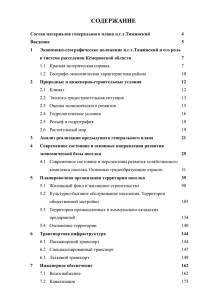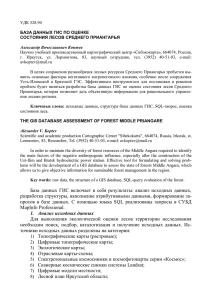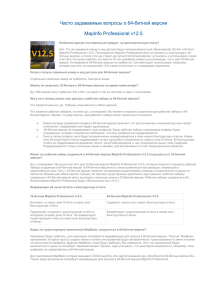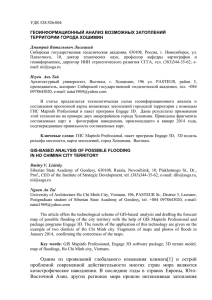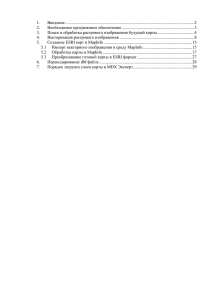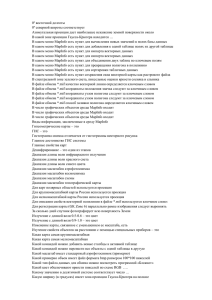MapInfo Professional 9.5 Лицензирование и активация
реклама
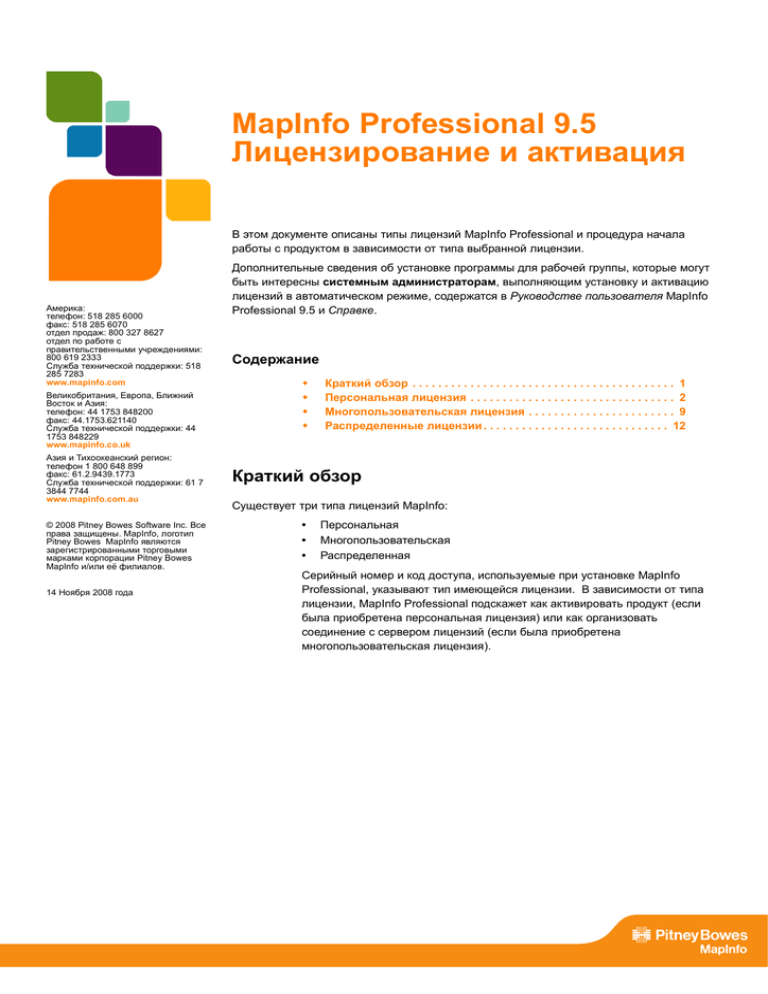
MapInfo Professional 9.5 Лицензирование и активация В этом документе описаны типы лицензий MapInfo Professional и процедура начала работы с продуктом в зависимости от типа выбранной лицензии. Америка: телефон: 518 285 6000 факс: 518 285 6070 отдел продаж: 800 327 8627 отдел по работе с правительственными учреждениями: 800 619 2333 Служба технической поддержки: 518 285 7283 www.mapinfo.com Великобритания, Европа, Ближний Восток и Азия: телефон: 44 1753 848200 факс: 44.1753.621140 Служба технической поддержки: 44 1753 848229 www.mapinfo.co.uk Азия и Тихоокеанский регион: телефон 1 800 648 899 факс: 61.2.9439.1773 Служба технической поддержки: 61 7 3844 7744 www.mapinfo.com.au © 2008 Pitney Bowes Software Inc. Все права защищены. MapInfo, логотип Pitney Bowes MapInfo являются зарегистрированными торговыми марками корпорации Pitney Bowes MapInfo и/или её филиалов. 14 Ноября 2008 года Дополнительные сведения об установке программы для рабочей группы, которые могут быть интересны системным администраторам, выполняющим установку и активацию лицензий в автоматическом режиме, содержатся в Руководстве пользователя MapInfo Professional 9.5 и Справке. Содержание Краткий обзор . . . . . . . . . . . . . . . . . . . . . . . . . . . . . . . . . . . . . . . . . 1 Персональная лицензия . . . . . . . . . . . . . . . . . . . . . . . . . . . . . . . . 2 Многопользовательская лицензия . . . . . . . . . . . . . . . . . . . . . . . 9 Распределенные лицензии . . . . . . . . . . . . . . . . . . . . . . . . . . . . . 12 Краткий обзор Существует три типа лицензий MapInfo: • • • Персональная Многопользовательская Распределенная Серийный номер и код доступа, используемые при установке MapInfo Professional, указывают тип имеющейся лицензии. В зависимости от типа лицензии, MapInfo Professional подскажет как активировать продукт (если была приобретена персональная лицензия) или как организовать соединение с сервером лицензий (если была приобретена многопользовательская лицензия). Персональная лицензия Персональная лицензия - одиночная лицензия, которая позволяет установить MapInfo Professional только на один компьютер. Если Вы приобрели персональную лицензию, программа MapInfo Professional должна быть активирована перед использованием. Активация - это процесс получения доступа к MapInfo. В этом разделе описан процесс активации персональной лицензии MapInfo Professional. Активация продукта Для активации продукта MapInfo использует серийный номер и код доступа, указазываемые во время установки. Вы найдете эту информацию на коробке продукта и на Карте активации продукта. Чтобы активировать MapInfo Professional: 1. Установите MapInfo Professional, если это не было сделано ранее, и запустите программу. Когда MapInfo Professional запускается в первый раз после установки, открывается Мастер активации. На экране отобразится диалог Активация продуктов MapInfo. 2. Выберите время активации MapInfo Professional. Выберите одно из следующих действий: • Активировать сейчас–Выберите этот вариант, чтобы начать активацию немедленно. • Активировать позже –Выберите этот вариант, чтобы начать тридцатидневный ознакомительный период, в течение которого Вы сможете использовать MapInfo Professional без активации продукта. 3. Нажмите Далее. Если Вы выбрали Активировать сейчас, переходите к шагу 4. Если Вы выбрали Активировать позже, начнется ознакомительный период, а Мастер активации закроется. Ознакомительный период позволяет немедленно начать работу с MapInfo Professional и вернуться к активации продукта в удобное для Вас время. Каждый раз при запуске MapInfo Professional будет появляться диалог, показывающий время, оставшееся до окончания ознакомительного периода, и предоставляющий возможность перейти к активации продукта. Необходимо активировать MapInfo Professional, пока не истек ознакомительный период, иначе Ваша работа с MapInfo Professional будет прервана. Когда время ознакомительного периода закончится, Вы не сможете продолжить работу до тех пор, пока MapInfo Professional не будет активирована. 4. Если Вы выбрали Активировать сейчас, на экране появится диалог Выбор метода активации: MapInfo Professional 9.5 Лицензирование и активация 2 : 5. Выберите один из предложенных способов активации: • Автоматическая активация– Выберите этот вариант, если у Вас есть Интернет-соединение. Мастер активации установит соединение с сервером MapInfo. Используя серийный номер и код доступа, указанные при установке MapInfo Professional, Мастер активации получит соответствующий тип лицензии и активирует ее на Вашем компьютере. • Активация по e-mail– Выберите этот вариант, если у Вас нет Интернет-соединения. Мастер активации поможет создать файл Запроса активации, который затем необходимо отправить по электронной почте в MapInfo. 6. Нажмите Далее. Если Вы выбрали Активация по e-mail, переходите к шагу 7. Если Вы выбрали вариант Автоматическая активация, в течение нескольких минут Мастер активации перешлет регистрационные данные в MapInfo и активирует продукт. На экране появится сообщение об успешном завершении активации продукта. Нажмите OK. Мастер активации будет закрыт, MapInfo Professional готова к работе. Процедура окончена. 7. Если вы выбрали Активация по e-mail, на экране появится диалог Проверка карты активации: Внимательно проверьте правильность Вашего серийного номера и кода доступа. Нажмите Правка, если необходимо внести изменения. MapInfo Professional 9.5 Лицензирование и активация 3 8. Нажмите Далее. На экране появится диалог Сохранение запроса активации, в котором необходимо указать путь для сохранения файла Запроса активации: Выберите папку, в которую будет сохранен этот файл. Нажмите кнопку Просмотр, чтобы указать ее местоположение. Нажмите OK. В диалоге будут отображены путь и имя файла запроса активации. Запрос активации содержит Ваш серийный номер и код доступа, а также информацию, позволяющую идентифицировать Ваш компьютер. 9. Нажмите Далее. На экране появится диалог Сохраните эту важную информацию. В этом диалоге представлена информация, необходимая для отправки файла запроса активации. Полный путь к файлу и имя файла отображены в поле Файл запроса активации. Адрес электронной почты, по которому нужно отправить файл, [email protected], отображается в поле E-mail адрес. Потратьте несколько минут на то, чтобы записать, где находится файл Запроса активации, и адрес электронной почты, по которому необходимо отправить этот файл. ВНИМАНИЕ: Пожалуйста, не редактируйте файл запроса активации. В противном случае, MapInfo не сможет обработать его и активация продукта будет отсрочена. 10. Нажмите OK. Мастер активации будет закрыт, и автоматически начнется ознакомительный период. 11. Отправьте Ваш Запрос активации по электронной почте в MapInfo на этот адрес:: [email protected] MapInfo Professional 9.5 Лицензирование и активация 4 Активация продукта по электронной почте будет окончена, когда Вы получите файл Ответ на запрос активации (ответный файл активации) от MapInfo. Этот файл будет отправлен Вам в течение одного рабочего дня. Окончание процесса активации по e-mail Получив файл Ответ на запрос активации (ответный файл активации), Вы сможете закончить процедуру активации MapInfo Professional. Чтобы закончить активацию: 1. Скопируйте полученный от MapInfo файл в удобную для Вас папку на компьютере и запомните его местоположение. 2. Откройте MapInfo Professional. Если программа MapInfo Professional уже открыта, закройте её и откройте снова. Появится диалог, предлагающий завершить процесс активации MapInfo Professional. 3. Нажмите кнопку Да. На экране появится диалог Обработать запрос активации по e-mail. 4. Нажмите Просмотр, чтобы указать где находится файл Ответ на запрос активации (ответный файл активации). Когда файл будет указан, нажмите Открыть. 5. В поле диалога появится путь к файлу и имя файла. 6. Нажмите Далее. 7. На экране появится сообщение об успешном завершении активации продукта. Нажмите OK. Мастер активации будет закрыт, а MapInfo Professional активирована и готова к работе. Процедура окончена. Note: После того как сообщение об успешной активации программы получено, можно удалить из системы файл полученный по электронной почте. Состояние лицензии можно проверить в диалоге, который открывается после выполнения команды меню Справка > О программе. Использование MapInfo Professional во время ожидания Пока Вы ждете, когда MapInfo пришлет Вам файл ответа на запрос активации, Вы можете продолжать работу с MapInfo Professional в течение ознакомительного периода. Чтобы Ваша работа с MapInfo Professional не прерывалась, мы советуем активировать продукт до истечения ознакомительного периода. Каждый раз, когда Вы запускаете MapInfo Professional после начала процесса активации через e-mail, появляется диалог, предлагающий перейти к окончанию активации. Когда файл ответа на запрос активации будет получен, Вы сможете завершить активацию. MapInfo Professional 9.5 Лицензирование и активация 5 Чтобы продолжить работу с MapInfo Professional в течение ознакомительного периода: 1. Нажмите Нет. 2. В диалоге отображается информация об ознакомительном периоде и предлагаются варианты Ваших дальнейших действий. Выберите одно из следующих действий: • Использовать MapInfo Professional –Выберите этот вариант, если Вы еще не получили файл Ответ на запрос активации (ответный файл активации) и хотите продолжить работу с MapInfo Professional. • Начать активацию–Выберите этот вариант, если в процессе активации продукта возникли проблемы. Если Вы выбрали Использовать MapInfo Professional, нажмите Завершить. Мастер активации будет закрыт, а MapInfo Professional готова к работе в течение ознакомительного периода. Вы сможете завершить активацию позже. Если предыдущая попытка активировать MapInfo Professional не удалась и Вы выбрали Начать активацию, нажмите Дальше. Мастер активации будет перезагружен, предлагая Вам возможность попробовать активировать программу еще раз. MapInfo Professional 9.5 Лицензирование и активация 6 Передача персональной лицензии Персональная лицензия привязана к конкретному компьютеру. Чтобы использовать MapInfo Professional на другом компьютере, не приобретая другую лицензию, Вы можете перенести Вашу лицензию с одного компьютера на другой. Например, Вы получили новый компьютер и хотите продолжить работу с MapInfo Professional на новом компьютере вместо старого. Note: Ваша организация ограничена двумя передачами лицензии в год, независимо от числа лицензий. Передача Вашей лицензии на другой компьютер Чтобы перенести персональную лицензию: 1. Откройте MapInfo Professional. 2. Выберите Справка > Лицензирование > Одолжить лицензию. На экране появится диалог Передача лицензии на сервер MapInfo. 3. Нажмите кнопку Да. На экране появится диалог Выбор способа передачи лицензии. Выберите один из следующих методов переноса: • Автоматическая передача– Выберите этот вариант, если у Вас есть Интернет-соединение. Ваша лицензия будет автоматически перенесена в MapInfo. Вы сможете запросить эту лицензию через активацию MapInfo Professional на другом компьютере. • Передача по e-mail – Выберите этот вариант, если у Вас нет Интернет-соединения. Следуя инструкциям, Вы сможете создать файл Запроса на передачу лицензии, который затем необходимо отправить по электронной почте в MapInfo. 4. Если Вы выбрали Передача по e-mail, переходите к шагу 6. Если Вы выбрали Автоматическая передача, Мастер передачи лицензии в течение нескольких минут перенесет лицензию в MapInfo. Когда этот процесс будет окончен, на экране появится сообщение об успешном переносе лицензии. 5. Нажмите OK. MapInfo Professional завершает свою работу и больше не может быть запущена на этом компьютере. Теперь Вы можете активировать MapInfo Professional, используя эту лицензию, на другом компьютере. 6. Если Вы выбрали Передача по e-mail, откроется диалог Сохранить файл запроса на передачу лицензии. Выберите папку, в которую следует сохранить файл Запроса на передачу лицензии. Нажмите кнопку Просмотр, чтобы указать путь к этой папке. Нажмите OK. 7. Нажмите Далее. На экране появится диалог Сохраните эту важную информацию. MapInfo Professional 9.5 Лицензирование и активация 7 Этот диалог содержит информацию, необходимую для отправки Вашего файла с запросом передачи лицензии в клиентскую службу MapInfo. В поле Файл запроса активации отображаются полный путь к файлу и имя файла. Адрес электронной почты, по которому нужно отправить файл, [email protected], отображается в поле E-mail адрес. Потратьте несколько минут на то, чтобы записать, где находится файл Запроса на передачу лицензии, и адрес электронной почты, по которому необходимо отправить этот файл. ВНИМАНИЕ: Пожалуйста, не редактируйте файл запроса активации. В противном случае, MapInfo не сможет обработать его и активация продукта будет отсрочена. 8. Нажмите OK. MapInfo Professional завершает свою работу и больше не может быть запущена на этом компьютере до тех пор пока Вы не активируете её снова. 9. Отправьте файл с запросом на передачу лицензии в MapInfo по адресу: [email protected] или [email protected] 10. Клиентская служба MapInfo пришлет Вам ответ, подтверждающий успешность переноса лицензии. Подтверждение будет отправлено в течение одного рабочего дня. Теперь Вы можете активировать MapInfo Professional, используя эту лицензию, на другом компьютере. Передача лицензии при удалении программы Если Вы используете персональную лицензию и собираетесь удалить MapInfo Professional, у Вас есть возможность перенести лицензию в MapInfo. Если Вы планируете установить MapInfo Professional на другом компьютере, перенесите лицензию в MapInfo, чтобы можно было снова воспользоваться этой лицензией. При установке MapInfo Professional на новом компьютере Вам будет предложено активировать программу. Если Вы планируете переустановить MapInfo Professional на этом же компьютере, не переносите лицензию. Когда программа будет переустановлена, Вы сможете продолжить использование этой же лицензии без активации. В начале процесса удаления MapInfo Professional на экране появится диалог Передать лицензию сейчас?: Выполните одно из следующих действий: MapInfo Professional 9.5 Лицензирование и активация 8 • • Нажмите Да, чтобы перенести лицензию в MapInfo. Мастер передачи лицензии поможет Вам перенести лицензию. Смотрите Передача Вашей лицензии на другой компьютер на стр. 7 Нажмите Нет, чтобы сохранить лицензию на этом компьютере. Процесс удаления MapInfo Professional будет продолжен. Когда Вы переустановите MapInfo Professional, Вы сможете возобновить использование лицензии без активации. Многопользовательская лицензия Многопользовательская лицензия позволяет установить MapInfo Professional на неограниченное количество компьютеров. Сервер лицензий, установленный и поддерживаемый Вашей организацией, ограничивает общее количество одновременно работающих с MapInfo Professional компьютеров в соответствии с количеством приобретенных лицензий на одновременный доступ. При использовании этого вида лицензии, перед каждым сеансом работы MapInfo Professional необходимо установить соединение с сервером лицензий и подтвердить лицензию. Подтверждение лицензии - это процесс получения лицензии от сервера. Чтобы установить соединение с сервером лицензий, Вам потребуется имя сервера и номер порта. Подтвердить лицензию можно во время установки программы или при первом запуске MapInfo Professional. После того как соединение с сервером лицензий установлено, подтверждение лицензии происходит автоматически. Сервер лицензий устанавливает и поддерживает администратор сервера лицензий Вашей организации. Он также выполняет следующие задачи: • • Активация сервера лицензий для обеспечения возможности подтверждения лицензий. Предоставление пользователям имени сервера и номера порта. Соединение с сервером лицензий Если Ваша организация приобрела многопользовательскую лицензию MapInfo Professional, Вам необходимо установить соединение с сервером лицензий, прежде чем Вы сможете начать работу с программой. Чтобы установить соединение с сервером лицензий, необходимо знать имя сервера и номер порта. Эту информацию Вам предоставит администратор сервера лицензий. Соединение с сервером во время установки MapInfo Professional Программа установки запросит имя сервера лицензий и номер порта. Если во время установки Вы их уже знаете, впишите эти данные в соответствующие поля. Когда Вы запустите MapInfo Professional, соединение с сервером лицензий и подтверждение лицензии будет произведено автоматически. Если во время установки MapInfo Professional Вы не знаете имя сервера лицензий и номер порта, программа установки позволит продолжить работу без заполнения этих полей. У Вас будет другая возможность установить соединение с сервером - при запуске MapInfo Professional. Соединение с сервером после установки MapInfo Professional Если имя сервера и номер порта не были указаны во время установки программы, эта информация будет запрошена при запуске MapInfo Professional. Если эти данные были введены при установке программы, но MapInfo Professional не может установить соединение с сервером, Вам также будет предложено ввести их. MapInfo Professional 9.5 Лицензирование и активация 9 Чтобы установить соединение с сервером лицензий после установки MapInfo Professional: 1. Запустите MapInfo Professional. На экране появится диалог Соединение с сервером лицензий. Если Вам известны имя сервера и номер порта, продолжайте следовать этим инструкциям. Если эти данные Вам не известны, смотрите раздел Использование ознакомительного периода на стр. 10. 2. Впишите имя сервера лицензий в поле Имя сервера. 3. Впишите номер порта в поле Номер порта. 4. Нажмите Соединение. В течение нескольких минут MapInfo Professional установит соединение с сервером лицензий и подтвердит лицензию. Когда лицензия будет подтверждена, диалог Соединение с сервером лицензий закроется. Процедура окончена. MapInfo Professional лицензирована и готова к работе. При следующем запуске MapInfo Professional лицензия будет подтверждаться автоматически. Использование ознакомительного периода Если Вы не знаете имя сервера лицензий и имя порта, но хотите начать работу с MapInfo Professional, Вы можете воспользоваться тридцатидневным ознакомительным периодом, в течение которого возможно использование MapInfo Professional без подтверждения лицензии. Чтобы начать ознакомительный период MapInfo Professional: 1. Откройте MapInfo Professional. На экране появится диалог Соединение с сервером лицензий. 2. Нажмите Ознакомительный период. Появится сообщение MapInfo об успешном начале ознакомительного периода. 3. Нажмите OK. MapInfo Professional готова к использованию в течение ознакомительного периода. Вы сможете установить соединение с сервером лицензий и подтвердить свою лицензию, когда будут известны имя сервера и номер порта. Сбой подключения Сбой подключения к серверу лицензий может происходить по нескольким причинам. Во-первых, возможно, Вы уже знаете имя сервера лицензий и номер порта, но администратор сервера еще не успел его установить. В этом случае MapInfo Professional не может найти указанный сервер. Для работы с MapInfo Professional Вы можете воспользоваться ознакомительным периодом, а позже, когда сервер будет установлен и запущен, подтвердить свою лицензию. MapInfo Professional 9.5 Лицензирование и активация 10 Сбой также может произойти, если сервер лицензий был перенесен на другой компьютер. В этом случае, у Вас уже было установлено соединение с сервером лицензий, но с момента последнего использования MapInfo Professional сервер был перемещен. MapInfo Professional осуществляет поиск сервера в его прежнем месте. Если MapInfo Professional не может установить соединение с сервером, появляется диалог Соединение с сервером лицензий. Смотрите раздел Соединение с сервером после установки MapInfo Professional на стр. 9. Обратитесь к Вашему администратору сервера лицензий за правильным именем сервера. И наконец, Вы не сможете запустить MapInfo Professional, если все лицензии в настоящий момент используются. Вы сможете установить соединение с сервером, но не сможете подтвердить лицензию. Вам придется подождать, пока освободится одна из лицензий. Заимствование многопользовательской лицензии Некоторые лицензии многопользовательского доступа можно заимствовать. Заимствованная лицензия позволяет использовать MapInfo Professional, когда компьютер не может установить соединение с сервером лицензий. Например, если MapInfo Professional установлена на ноутбуке, и Вы планируете работать вне офиса, Вы можете заимствовать лицензию для работы MapInfo Professional. Обратитесь к Вашему администратору сервера лицензий, чтобы узнать, возможно ли заимствование для Вашего типа лицензии. При заимствовании лицензии убедитесь, что Вы указали период заимствования, достаточный для осуществления Вашей работы. Если лицензия истечет до того, как у Вас будет возможность ее вернуть, она автоматически вернется на сервер лицензий. После этого Вы не сможете использовать MapInfo Professional, пока компьютер не будет снова подключен к сети. Чтобы заимствовать лицензию, необходимо установить MapInfo Professional на тот компьютер, для которого заимствуется лицензия, и установить подключение к серверу лицензий. Чтобы заимствовать лицензию: 1. Откройте MapInfo Professional. 2. Выберите Справка > Лицензирование > Заимствовать лицензию. На экране появится диалог Заимствовать лицензию MapInfo Professional с сервера. 3. Укажите количество дней, на которое будет заимствована лицензия. Вы можете указать от одного до 365 дней. 4. Нажмите Заимствовать лицензию. Через несколько минут появится сообщение об успешном заимствовании лицензии. 5. Нажмите OK. Теперь Вы можете использовать MapInfo Professional на этом компьютере в течение указанного периода времени, не имея подключения к сети. Возвращение заимствованной лицензии Чтобы вернуть заимствованную лицензию, необходимо подключить компьютер, на котором используется заимствованная лицензия, к сети. Если соединения нет, команда Возвратить заимствованную лицензию будет недоступна. Чтобы вернуть заимствованную лицензию: 1. Подключите компьютер к сети. 2. Откройте MapInfo Professional. Появится диалог, указывающий время до истечения срока заимствованной лицензии. 3. Нажмите OK. 4. Выберите Справка > Лицензирование > Возвратить заимствованную лицензию. На экране появится диалог "Возврат заимствованной лицензии на сервер". 5. В этом диалоге описано, как возвращается лицензия. Нажмите OK. MapInfo Professional 9.5 Лицензирование и активация 11 6. Появится сообщение об активации MapInfo, в котором описывается, что лицензия возвращена на сервер лицензий. 7. Нажмите OK. Распределенные лицензии Мы разработали новую модель лицензирования, которая позволяет компаниям распределять постоянные лицензии, используя сервер лицензирования MapInfo, который находится на установочном диске MapInfo Professional. Эта модель была разработана для тех клиентов, которые имеют ограниченный доступ к электронной почте или FNO-серверу Pitney Bowes MapInfo. Распределенные лицензии активизируются подобно лицензиям других моделей, которые могут обслуживаться уже настроенным сервером лицензий, работающим в вашей организации. Инструкции по установке сервера лицензий содержатся в Руководстве пользователя сервера лицензий. Если необходимо перенести лицензию на другой компьютер, можно вернуть ее на сервер лицензий. Как это сделать, написано в разделе Передача распределенной лицензии на стр. 13. Прежде чем начать процесс установки, пожалуйста, убедитесь в наличии следующей информации: • • • Правильный серийный номер и код активации Имя компьютера, на котором установлен сервер лицензий Номер порта для сервера Затем можно начать установку и активацию лицензии. Активация распределенной лицензии Для того чтобы активировать распределенную лицензию: 1. убедитесь, что сервер лицензий MapInfo запущен и работает. Проверьте правильность установки сервера и наличие соответствующих активированных лицензий. 2. Начните процесс установки MapInfo Professional так же, как при использовании любой другой модели лицензирования. 3. Когда появится запрос серийного номера и кода доступа, введите соответствующие данные. Серийные номера распределенных лицензий начинаются с букв "MID". Нажмите Далее. Появится диалог с именем сервера лицензий и номером порта. Note Номер порта по умолчанию: 27000, но он может быть изменен администратором сервера лицензий. Свяжитесь с вашим администратором, если данный порт не работает. MapInfo Professional 9.5 Лицензирование и активация 12 4. Введите имя компьютера, на котором установлен сервер лицензий в первом поле и номер порта во втором поле (или оставьте значение по умолчанию). Нажмите Дальше, чтобы продолжить. Дальнейший процесс установки аналогичен описанному в разделе Установка MapInfo Professional. 5. Когда MapInfo Professional запускается в первый раз после активации, будет выполнено одно из следующих действий: • • Если приложение смогло установить соединение с сервером лицензий, а серийный номер, код активации и номер порта корректны, программа будет запущена и продукт активирован. Если приложение не может получить доступ к серверу лицензий, не опознает серийный номер, код активации, или номер порта, появится сообщение об ошибке. Мы рекомендуем просмотреть эти данные, чтобы убедиться, что они корректны и/или обратиться к системному администратору. Исправьте неправильные данные и начните процесс активации еще раз. После того как лицензия активирована, можно просмотреть лицензионную информацию, выбрав Справка > О продукте MapInfo. Откроется диалог О продукте MapInfo: Серийный номер, код доступа и информация о лицензии отображаются в этом диалоге. Передача распределенной лицензии При необходимости перенести лицензию на другой компьютер, распределенную лицензию можно возвращать на сервер лицензий. Note Прежде чем совершать какие-либо серьезные изменения на жестком диске компьютера (например, форматирование диска), пожалуйста, не забудьте вернуть активированную лицензию в Pitney Bowes MapInfo или на сервер лицензий. После того как изменения будут закончены, лицензия может быть восстановлена. Чтобы передать лицензию на сервер: 1. Выполните команду Справка > Лицензирование > Передать лицензию. Появится диалог Возвратить распределенную лицензию на сервер лицензий. 2. Нажмите OK и верните распределенную лицензию на сервер. Когда процесс передачи будет завершен, появится подтверждающее сообщение. Вы сможете заново установить MapInfo Professional на другом компьютере, используя тот же серийный номер, код доступа, имя сервера лицензий и путь или номер порта. Если в этот момент открыты несохраненные данные, появится диалог Сохранить измененную таблицу. Этот диалог поможет сохранить или удалить данные до начала передачи лицензии на сервер. Выберите нужную функцию, чтобы сохранить или стереть данные: • нажмите Да, чтобы сохранить данные в открытой таблице • нажмите Да для все, чтобы сохранить данные во всех таблицах • нажмите Нет, чтобы закрыть таблицу, не сохраняя данные • нажмите Нет для всех, чтобы закрыть все таблицу, не сохраняя данные После того как вы сделаете свой выбор, передача лицензии будет продолжена, как это было описано выше. Note После возвращения лицензии приложение будет закрыто. Поскольку MapInfo Professional останется установленной на компьютере, при запуске приложения программа попытается снова активировать распределенную лицензию. Если лицензия недоступна, можно начать использование тридцатидневного ознакомительного периода. MapInfo Professional 9.5 Лицензирование и активация 13 MapInfo Professional 9.5 Лицензирование и активация 14